Architektura místní brány data
Uživatelé ve vaší organizaci mají přístup k místním datům, ke kterým už mají oprávnění k přístupu ze služeb v cloudu, jako jsou Power BI, Power Platform a Microsoft Fabric. Než ale tito uživatelé můžou cloudovou službu připojit k místnímu zdroji dat, musí být nainstalovaná a nakonfigurovaná místní brána dat.
Brána usnadňuje rychlou a zabezpečenou komunikaci na pozadí. Tato komunikace proudí z uživatele v cloudu do místního zdroje dat a pak zpět do cloudu.
Správce je obvykle ten, kdo instaluje a konfiguruje bránu. Tyto akce můžou vyžadovat zvláštní znalosti místních serverů nebo oprávnění správce serveru.
Tento článek neobsahuje podrobné pokyny k instalaci a konfiguraci brány. Pokyny najdete v tématu Instalace místní brány dat. Tento článek podrobně vysvětluje, jak brána funguje.
Jak brána funguje
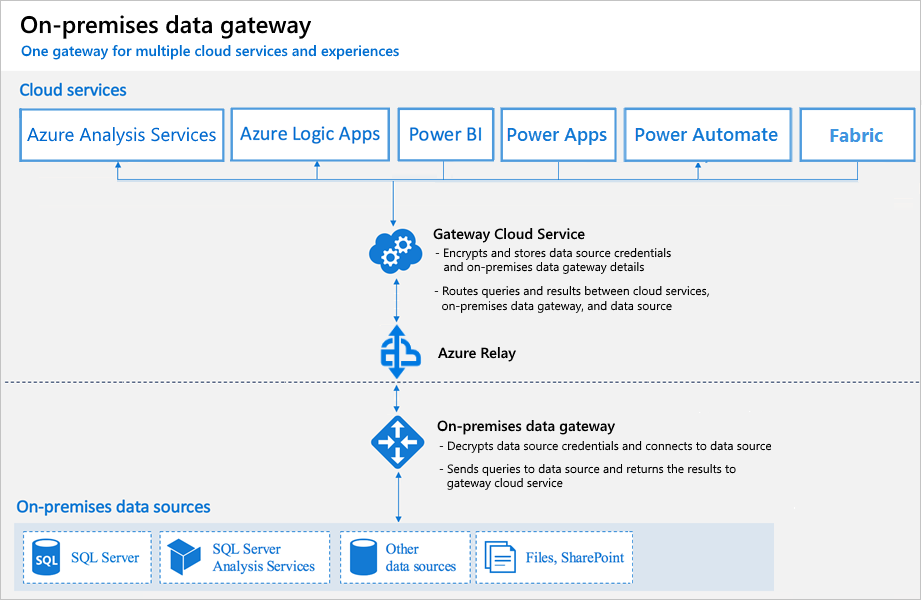
Nejprve se podíváme na to, co se stane, když pracujete s prvkem, který je připojený k místnímu zdroji dat.
Poznámka:
V závislosti na cloudové službě možná budete muset pro bránu nakonfigurovat zdroj dat.
- Cloudová služba vytvoří dotaz a šifrované přihlašovací údaje pro místní zdroj dat. Dotaz a přihlašovací údaje se odesílají do fronty brány ke zpracování, když se brána pravidelně dotazuje na službu. Další informace o šifrování přihlašovacích údajů v Power BI najdete v dokumentu white paper o zabezpečení Power BI.
- Cloudová služba brány analyzuje dotaz a odešle požadavek do služby Azure Relay.
- Azure Relay odesílá do brány nevyřízené požadavky, když se pravidelně dotazuje. Brána i služba Power BI se implementují tak, aby přijímaly pouze přenosy PROTOKOLU TLS 1.2.
- Brána obdrží dotaz, dešifruje přihlašovací údaje a pomocí nich se připojí k jednomu nebo více zdrojům dat.
- Brána odešle dotaz do zdroje dat, který se má spustit.
- Výsledky se odešlou ze zdroje dat zpátky do brány a pak do cloudové služby. Služba pak výsledky použije.
V kroku 6 můžou dotazy jako Power BI a aktualizace azure Analysis Services vracet velké objemy dat. U takových dotazů jsou data dočasně uložená na počítači brány. Toto úložiště dat pokračuje, dokud nebudou ze zdroje dat přijata všechna data. Data se pak odešlou zpět do cloudové služby. Tento proces se nazývá zařazování. Jako úložiště zařazování doporučujeme použít jednotku SSD (Solid-State Drive).
Ověřování k místním zdrojům dat
Uložené přihlašovací údaje slouží k připojení z brány k místním zdrojům dat. Brána bez ohledu na uživatele používá k připojení uložené přihlašovací údaje. V Power BI ale můžou existovat výjimky ověřování, jako jsou DirectQuery a LiveConnect pro Analysis Services. Další informace o šifrování přihlašovacích údajů v Power BI najdete v dokumentu white paper o zabezpečení Power BI.
Přihlašovací účet
Přihlašujete se pomocí pracovního účtu nebo školního účtu. Tento účet je účtem vaší organizace. Pokud jste se zaregistrovali k nabídce Office 365 a nezadali jste skutečnou pracovní e-mailovou adresu, může název vašeho účtu vypadat nějak nancy@contoso.onmicrosoft.comtakto. Cloudová služba ukládá váš účet v rámci tenanta v Microsoft Entra ID. Ve většině případů se hlavní název uživatele (UPN) vašeho účtu Microsoft Entra ID shoduje s vaší e-mailovou adresou.
Zabezpečení síťového provozu
Provoz přechází z brány do Azure Relay do back-endového clusteru Power BI. Pomocí expressroute můžete zajistit, aby tento provoz neprocházel přes veřejný internet. Veškerý interní provoz Azure prochází přes páteřní síť Azure.
Microsoft Entra ID
Cloudové služby Microsoftu používají k ověřování uživatelů ID Microsoft Entra. ID Microsoft Entra je tenant, který obsahuje uživatelská jména a skupiny zabezpečení. E-mailová adresa, kterou používáte pro přihlášení, je obvykle stejná jako hlavní název uživatele (UPN) vašeho účtu. Další informace o ověřování v Power BI najdete v dokumentu white paper o zabezpečení Power BI.
Návody říct, co je můj hlavní názvu uživatele (UPN)?
Možná neznáte hlavní název uživatele (UPN) a možná nejste správcem domény. Hlavní název uživatele (UPN) pro váš účet zjistíte spuštěním následujícího příkazu z pracovní stanice: whoami /upn.
I když výsledek vypadá jako e-mailová adresa, je to hlavní název uživatele (UPN) ve vašem účtu místní domény.
Synchronizace místní Active Directory s Microsoft Entra ID
Chcete, aby každý z vašich účtů místní Active Directory odpovídal účtu Microsoft Entra ID, protože hlavní název uživatele (UPN) pro oba účty musí být stejný.
Cloudové služby znají pouze účty v rámci Microsoft Entra ID. Nezáleží na tom, jestli do svého místní Active Directory přidáte účet. Pokud účet v Microsoft Entra ID neexistuje, nedá se použít.
Existují různé způsoby, jak spárovat účty místní Active Directory s ID Microsoft Entra.
Přidejte účty ručně do Microsoft Entra ID.
Vytvořte účet na webu Azure Portal nebo v rámci Centrum pro správu Microsoftu 365. Ujistěte se, že název účtu odpovídá hlavnímu názvu uživatele (UPN) místní Active Directory účtu.
Pomocí nástroje Microsoft Entra ID Connect můžete synchronizovat místní účty s vaším tenantem Microsoft Entra ID.
Nástroj Microsoft Entra ID Connect poskytuje možnosti pro synchronizaci adresářů a nastavení ověřování. Mezi tyto možnosti patří synchronizace hodnot hash hesel, předávací ověřování a federace. Pokud nejste správce tenanta nebo správce místní domény, požádejte správce IT, aby se nakonfiguroval Microsoft Entra ID Connect.
Microsoft Entra ID Connect zajišťuje, že hlavní názvu uživatele (UPN) Microsoft Entra ID odpovídá vašemu místnímu hlavnímu názvu uživatele (UPN) služby Active Directory. Tato shoda vám pomůže v případě, že používáte živá připojení služby Analysis Services s funkcemi Power BI nebo jednotného přihlašování (SSO).
Poznámka:
Synchronizace účtů pomocí nástroje Microsoft Entra ID Connect vytvoří nové účty v rámci vašeho tenanta Microsoft Entra ID.